Fix: Matchmaking Error #1 i Fortnite
I den här artikeln kommer vi att försöka lösa problemet med "Matchmaking Error #1" som Fortnite-spelare stöter på när de vill spela vilken match som helst.

Fortnite-spelare stöter på problemet "Matchmaking Error #1" när de vill spela vilken match som helst och deras tillgång till spelet är begränsad. Om du stöter på ett sådant problem kan du lösa problemet genom att följa förslagen nedan.
Vad är Fortnite Matchmaking Error #1?
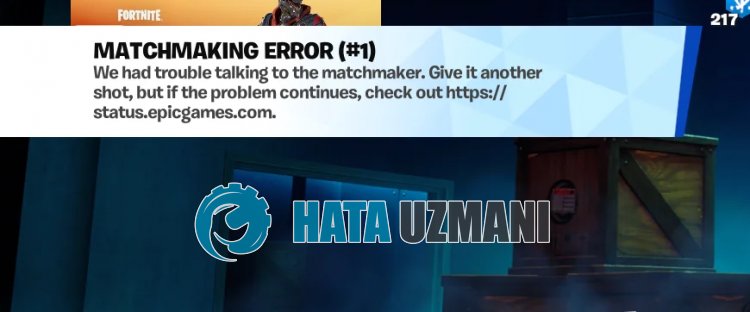
Det här felet uppstår vanligtvis på grund av underhållsarbete eller kraschar på Fortnite-servrar.
Dessutom kommer fel som uppstår i spelet att få dig att stöta påolika fel som detta.
För detta ändamål kommer vi att ge dig information om hur du åtgärdar problemet genom att ge dig några förslag.
Hur man åtgärdar Fortnite Matchmaking Error #1
För att åtgärda det här felet kan du lösa problemet genom att följa förslagen nedan.
1-) Kontrollera servrarna
Fortnite "Matchmaking Error #1" inträffar på Xbox, Playstation 4/5 eller PC, vilket hindrar spelare från att ansluta till spelet.
Först och främst måste vi kontrollera servrarna för att förstå om det här felet är ett serverproblem.
För att göra detta, kontrollera först servrarna genom att gå till länken nedan.
Om du ser att det finns ett problem med servrarna måste du vänta på att utvecklarna fixar servrarna.
2-) Starta om spelet
Du kan försöka ansluta till servrarna igen genom att starta om spelet.
Detta kan bero på att du har ett högt instabilt pingvärde.
För att förhindra detta kan du eliminera problemet genom att starta om spelet.
3-) Registrera en annan Dns-server
Vi kan eliminera problemet genom att registrera en annan DNS-server på datorn.
- Öppna Kontrollpanelen och välj Nätverk och Internet
- Öppna nätverks- och delningscenter på skärmen som öppnas.
- Klicka på Ändra adapterinställningar på vänster sida.
- Högerklicka på din anslutningstyp för att öppna menyn Egenskaper.
- Dubbelklicka på Internet Protocol version 4 (TCP /IPv4).
- Låt oss tillämpa inställningarna genom att skriva Google Dns-servern som vi kommer att ge nedan.
- Önskad DNS-server: 8.8.8.8
- Annan DNS-server: 8.8.4.4
- Klicka sedan på alternativet Verifiera inställningar när du avslutar, tryck på OK-knappen och följ stegen.
Efter denna process följer du det andra förslaget.
4-) Kontrollera din anslutning
Problem med internetanslutningen kan orsaka många fel. Om din internetanslutning är långsam eller frånkopplad, låt oss ge dig några förslag för att åtgärda det.
- Om din internethastighet saktar ner stänger du av modemet och sätter på det igen. Denna process kommer att underlätta din internetanslutning i viss utsträckning.
- Vi kan eliminera problemet genom att rensa internetcachen.
Rensa DNS-cache
- Skriv "cmd" på skärmen Starta sökning och kör som administratör.
- Skriv följande kodrader på kommandotolksskärmenoch tryck på enter.
- ipconfig /flushdns
- ipconfig /renew
- netsh int ipv4 återställning
- netsh int ipv6 återställning
- netsh winhttp återställningsproxy
- netsh winsock återställning
- ipconfig /registerdns
- Efter denna process kommer det att visa att din DNS-cache och dina proxyservrar har rensats.
Efter denna process startar du om datorn och kontrollerar om problemet kvarstår.
5-) Stäng av och sätt på modemet
Stäng av modemet, vänta 20 sekunder och slå på det igen. Under denna process kommer din IP-adress att ändras ocholika nätverksproblem kommer att förhindras.
6-) Reparera spelfiler
Vi kan eliminera problemet genom att reparera spelfilerna via Epic Games Launcher, Xbox eller PlayStation.
- Kör programmet Epic Games Launcher.
- Öppna biblioteksmenyn.
- Klicka på de tre prickarna på Fortnite.
- Klicka sedan på "Hantera" och verifiera filerna genom att klicka på knappen "Verifiera".
Efter denna process kommer filerna i spelet att kontrolleras.
Om det finns något defekt eller brist kommer spelfilen att laddas ner.
När processen är klar kan du försöka köra spelet.








![Hur åtgärdar jag YouTube-serverfelet [400]?](https://www.hatauzmani.com/uploads/images/202403/image_380x226_65f1745c66570.jpg)










